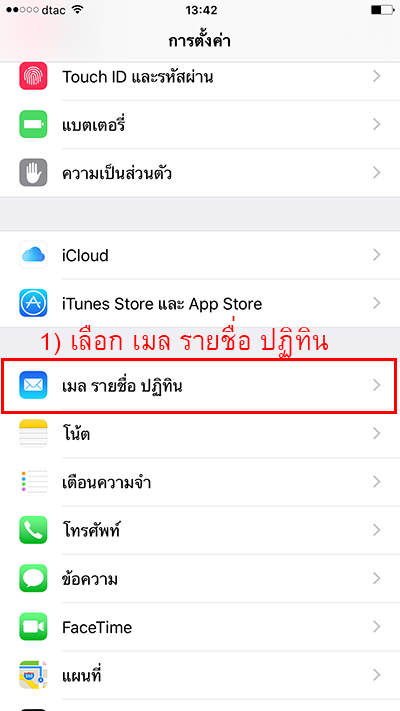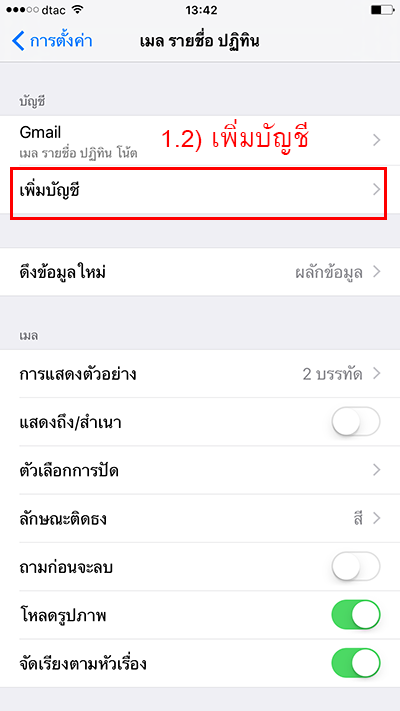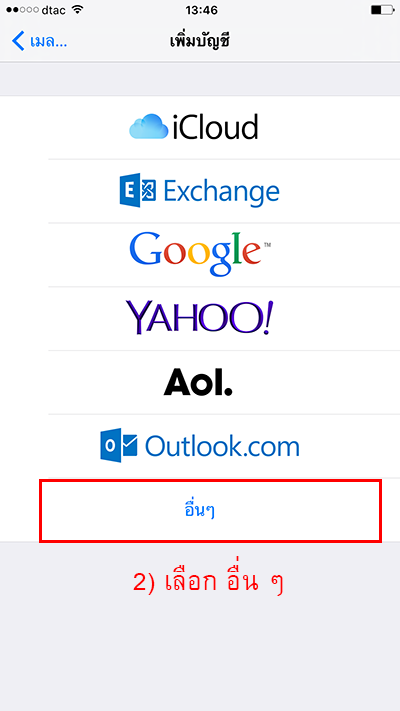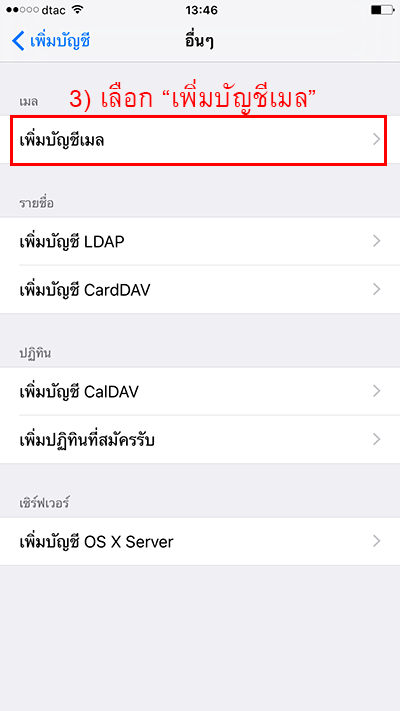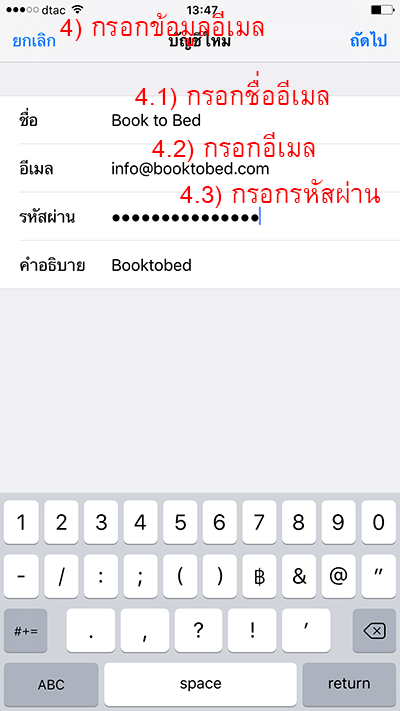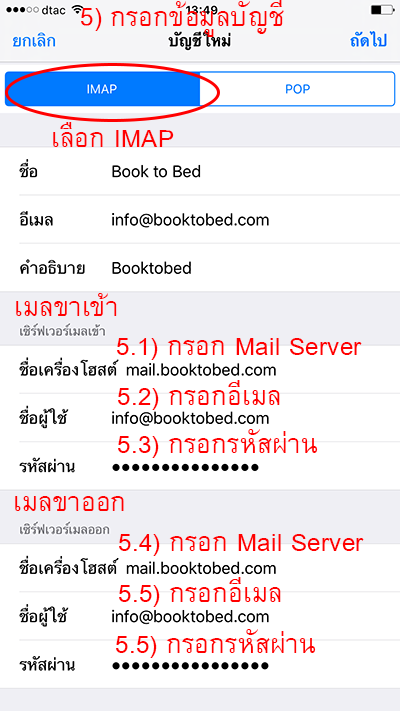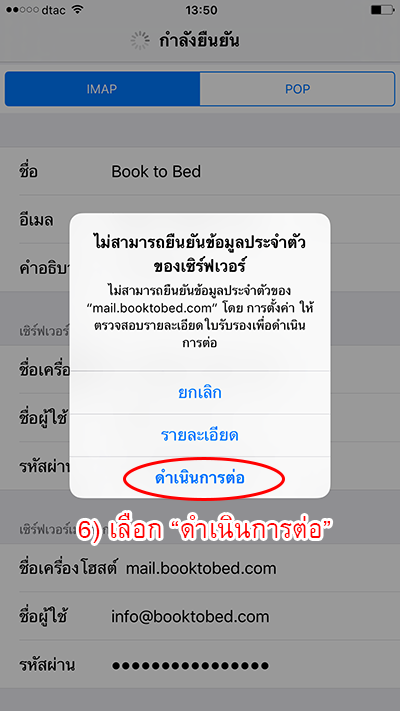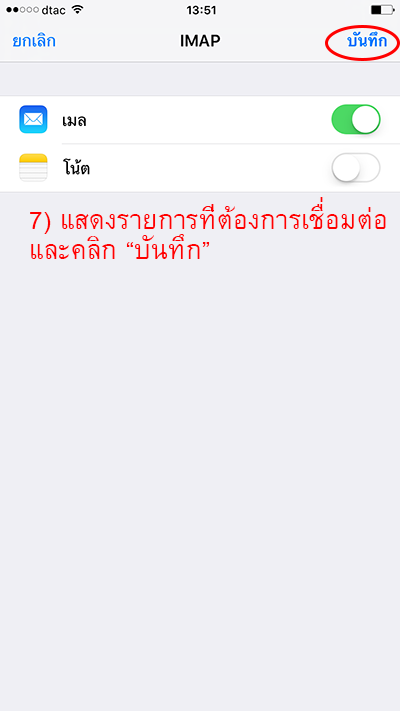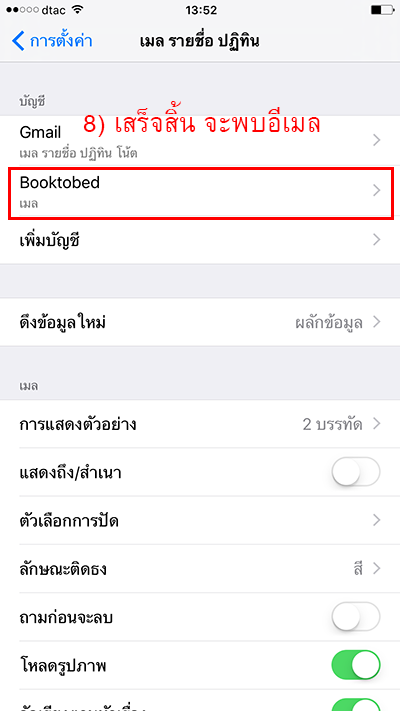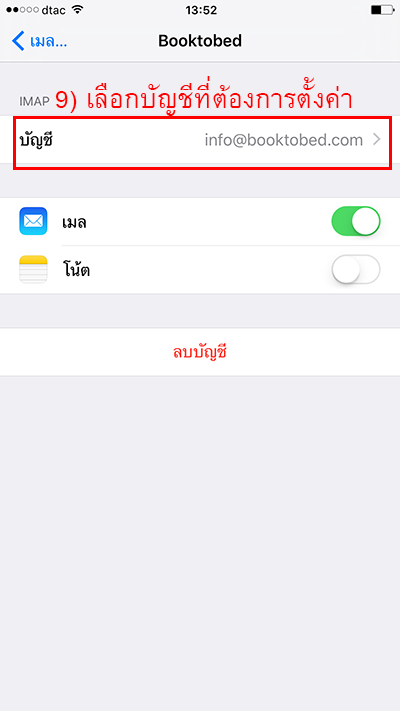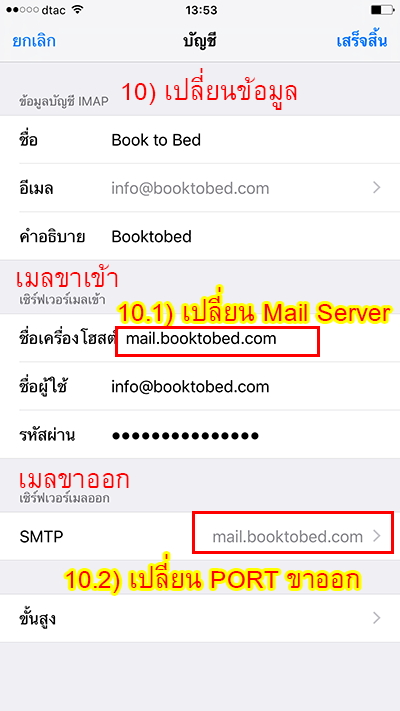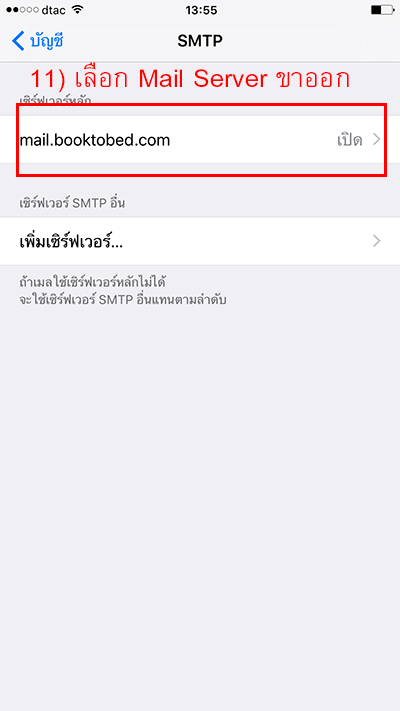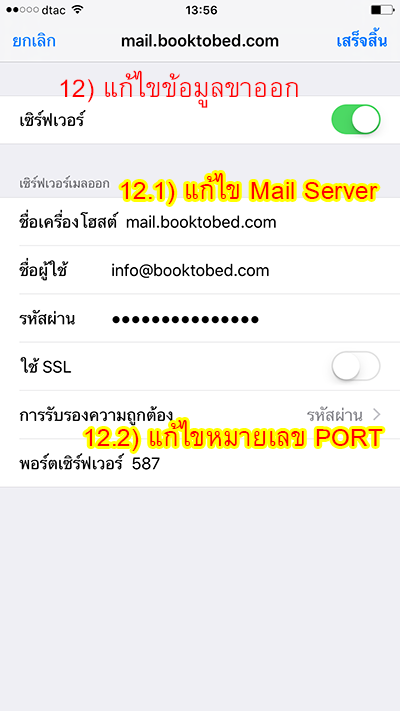การตั้งค่ากับ iPhone และ iPhone จะให้หน้าจอเดียวกันนะครับ สามารถเพิ่มอีเมลเข้าไปใช้งานกับ iPhone และ iPad ง่าย ๆ ดังนี้
* เพิ่มอีเมล ข้อที่ 1) - ข้อที่ 8)
* การแก้ไขการตั้งค่าอีเมล ให้ดู ข้อที่ 9) เป็นต้นไป
1) ทำการหน้าไอคอน "การตั้งค่า" ของ iPhone/iPad จะเข้ามาหน้าการตั้งค่าทั้งหมดดังภาพ
2) เลือก "อื่น ๆ"
3) เลือก "เพิ่มบัญชี"
4) กรอกข้อมูลอีเมล
5) กรอกข้อมูลบัญชีตามภาพ และคลิก ถัดไป
6) จำมีกล่องข้อความ "ไม่สามารถยืนยันข้อมูลประจำตัวของเซิร์ฟเวอร์" ให้เลือก "ดำเนินการต่อ" ได้เลย
7) แสดงรายการที่ต้องการเชื่อมต่อหรือทำงาน และให้คลิก "บันทึก"ี
8) เป็นอันเสร็จสิ้นการเพิ่มอีเมลเข้ากับ iPhone และจะเห็นชื่ออีเมลที่ได้เพิ่มเข้าไปแล้วในหน้านี้ดังภาพ
9) ให้เลือกบัญชีอีเมลที่ต้องการตั้งค่า
10) เปลี่ยนค่า Mail Server และหมายเลข Port ขาออก
11) เลือก Mail Server ขาออกหลัก เพื่อเปลี่ยน Port
12) แก้ไขการตั้งค่าเมลขาออก